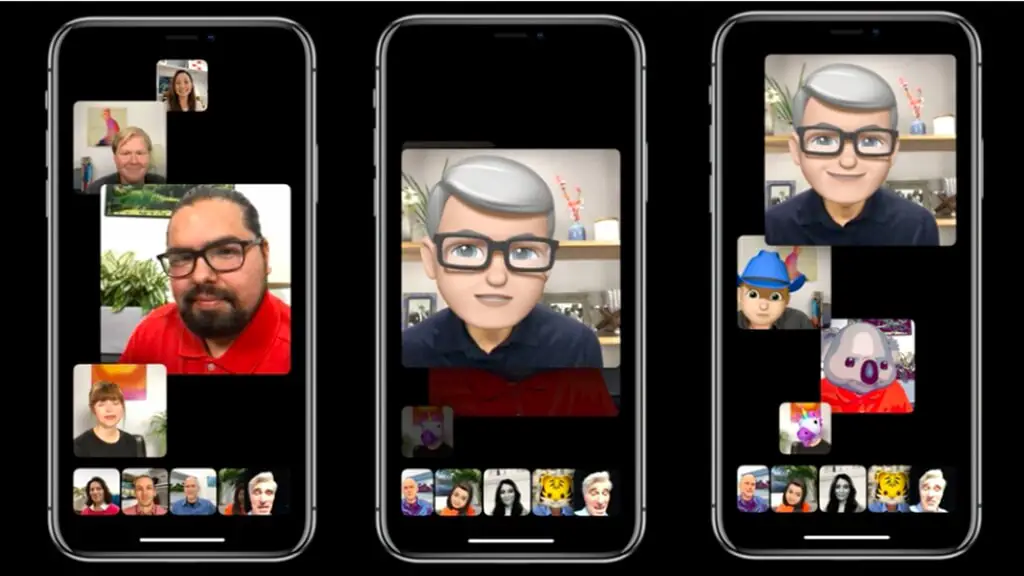Apples iOS 12 hat mehrere neue Funktionen wie Siri-Vorschläge, Gruppenbenachrichtigungen, Bildschirmzeit und mehr herausgebracht. Aber eine der am meisten erwarteten Funktionen ist Group FaceTime und sie ist endlich auf iOS 12.1 verfügbar.
Mit Group FaceTime können Sie auf Ihrem iPhone, iPad oder Mac einen Videoanruf mit 32 Personen gleichzeitig tätigen. Die Teilnehmer müssen sicherstellen, dass sie ihre Geräte auf die neueste Version von iOS 12 aktualisiert haben, andernfalls können sie nur mit Audio auf FaceTime teilnehmen. Um iOS 12.1 herunterzuladen, gehen Sie zu „Einstellungen“ → „Allgemein“ → „Software-Updates“ und tippen Sie auf das verfügbare Update, um es herunterzuladen. Sie müssen zunächst prüfen, ob Ihr Gerät mit der neuesten iOS-Version kompatibel ist.
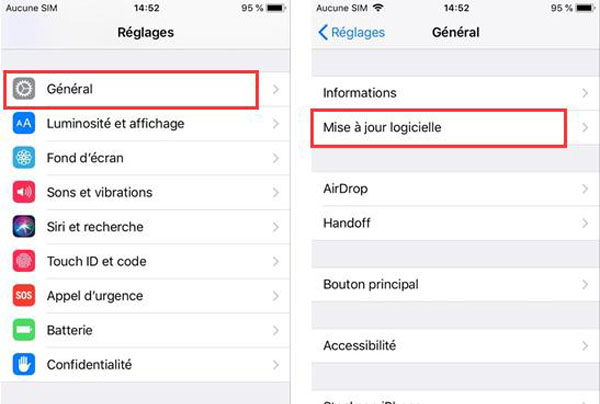
Wie aktiviere ich Group FaceTime über die FaceTime-App?
Tippen Sie beim Öffnen der FaceTime-App auf das “+”-Zeichen in der oberen rechten Ecke. Sie können einen bestimmten Kontakt eingeben, mit dem Sie in FaceTime chatten möchten, oder Sie können auf das “+”-Zeichen tippen, um auf Ihre Kontakte zuzugreifen. Nachdem Sie die Personengruppe ausgewählt haben, mit der Sie in FaceTime sprechen möchten, tippen Sie unten auf das grüne Symbol „Audio“ oder „Video“, um den Anruf zu starten. Während der Warteschleife werden Kontaktnamen angezeigt, bevor sie den FaceTime-Anruf annehmen. Diejenigen, die den Anruf erhalten, sehen auf ihrem Sperrbildschirm eine Benachrichtigung. Sie können darauf tippen, um den Anruf anzunehmen und zu starten.
Während des Anrufs können Sie verschiedene Aktionen auswählen, indem Sie den Bildschirm nach oben wischen: Effekte hinzufügen (über die wir später sprechen), den Ton stumm schalten, die Kamera umdrehen und den Anruf beenden. Sie können auch das Fenster eines Teilnehmers (einschließlich Ihres eigenen) vergrößern, sodass es auf dem Bildschirm größer erscheint, sich jedoch auf der Seite anderer Teilnehmer nicht ändert. Wenn Sie das Menü ganz schieben, finden Sie weitere Optionen wie die Möglichkeit, weitere Personen zur Gruppe hinzuzufügen und die Kamera auszuschalten.
Wenn die FaceTime-Gruppe noch läuft und Sie sie versehentlich verlassen, benötigen Sie kein Gruppenmitglied, das Ihnen hilft, sich manuell wieder zum Gruppenchat auf FaceTime hinzuzufügen. Tippen Sie stattdessen in der FaceTime-App auf die Sitzung, um dem Anruf beizutreten. Der Anruf wird auch in Ihrem FaceTime-Verlauf angezeigt. Wenn Sie also wissen, dass Sie diese FaceTime-Gruppe häufig verwenden werden, können Sie einfach auf den letzten Anruf tippen, um ihn erneut zu starten.
Mit WatchOS 5.1.1 können Benutzer einer Apple Watch auch an FaceTime-Gruppenanrufen teilnehmen. Aber sie können nur mit Audio teilnehmen.
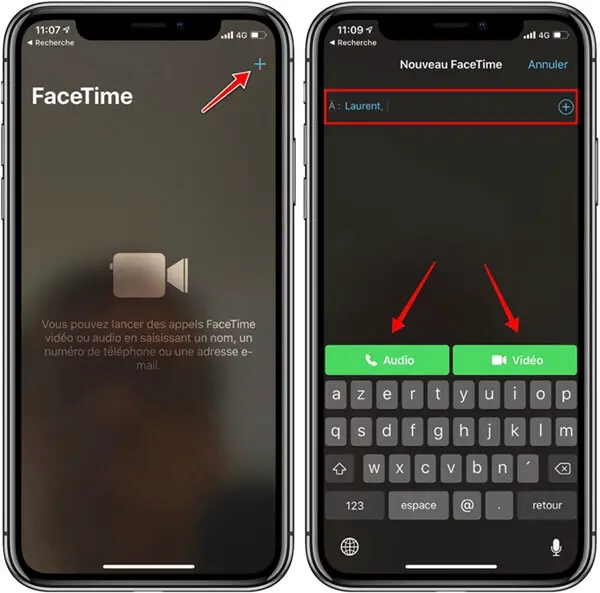
Wie starte ich Group FaceTime über iMessage?
Um eine FaceTime-Gruppensitzung in iMessage zu starten, tippen Sie oben im iMessage-Fenster auf Kontakte. Tippen Sie dort auf FaceTime und der Anruf wird automatisch gestartet. Wenn Sie den Videochat verlassen und ihm beitreten möchten, tippen Sie im Gruppenchat in iMessage auf „Beitreten“. Sie werden dann automatisch wieder der Gruppe hinzugefügt. Immer wenn jemand den Anruf beendet, wird auch eine Benachrichtigung in Ihrem Chat angezeigt – so können Sie Ihren Gruppen-FaceTime-Anrufverlauf in Ihren Gruppen-Textnachrichten speichern.
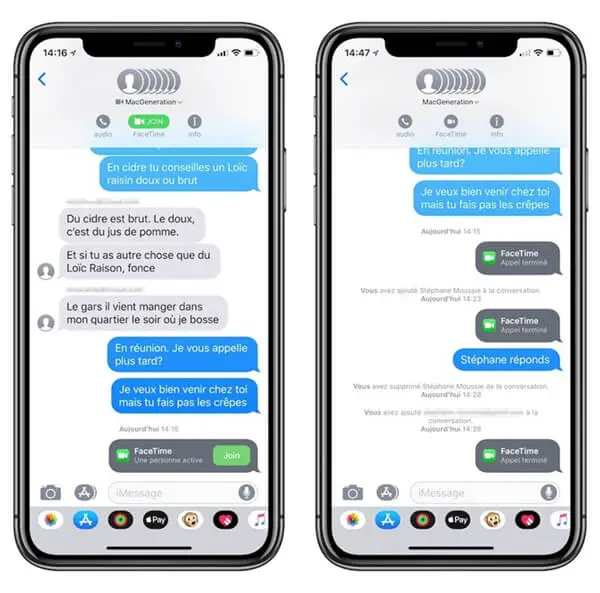
Wie füge ich Animojis, Filter und Sticker zu Gruppen-FaceTime-Anrufen hinzu?
Mit iMessage auf iOS 12 haben Sie Zugriff auf einige coole Effekte auf Group FaceTime. Wenn Sie am unteren Bildschirmrand nach oben wischen, gelangen Sie zu einem Menü mit Optionen. Tippen Sie auf “Effekte”, und Sie erhalten eine Vielzahl verschiedener Dinge, die Sie Ihrem FaceTime-Fenster hinzufügen können – Animojis (wenn Sie ein iPhone X oder ein neueres Modell haben), Filter und Stickerpakete, die Sie herunterladen. Sie können sie während der gesamten FaceTime-Gruppensitzung verwenden oder sie jederzeit löschen.